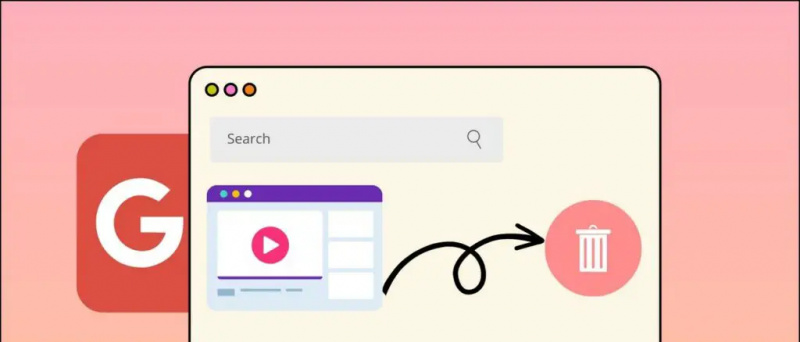Apple Inc. a déployé le très attendu iOS 9 Mise à jour pour les iPhones et les iPad dans le monde entier. Les utilisateurs Apple du monde entier attendent cette nouvelle mise à jour depuis très longtemps. Avant qu'une mise à jour ne soit publiée pour téléchargement, elle est vérifiée et testée pour toutes les erreurs et bogues. Comme cela se produit avec presque toutes les mises à jour, lorsque les utilisateurs ont essayé de télécharger les mises à jour sur leurs appareils iOS, ils ont rencontré des erreurs et rencontré de nombreux problèmes.
[stbpro id = 'alert'] Conseil: 5 meilleures applications pour enregistrer des vidéos en accéléré sur Android, iOS et Windows Phone [/ stbpro]
Voici quelques problèmes et comment les résoudre.
Problème d'échec de la mise à jour du logiciel

L'erreur que la plupart des utilisateurs ont rencontrée en essayant de télécharger et d'installer le dernier iOS 9 d'Apple Inc. était le La mise à jour du logiciel a échoué erreur qui est assez ennuyeuse elle-même. La plupart des utilisateurs qui ont reçu ce message indésirable d'échec de la mise à jour logicielle utilisaient anciens modèles d'iPhone et d'iPad .
Alors que les utilisateurs d'iPhone et d'iPad du monde entier se pressaient pour télécharger iOS 9 en même temps, les serveurs Apple Inc. étaient surchargés et la mise à jour a échoué après plusieurs minutes de téléchargement avec les appareils. retour à l'ancien iOS 8 . Le déploiement de mises à jour sur des millions d'appareils dans le monde nécessite beaucoup de bande passante et les serveurs Apple Inc. subissent une pression énorme en raison du nombre d'utilisateurs essayant de télécharger la dernière mise à jour.
Cela étant dit, voici comment corriger l'erreur d'échec de la mise à jour du logiciel.
La première méthode est de continue d'essayer encore et encore jusqu'à ce que vous réussissiez à télécharger et installer la mise à jour. Vous pouvez attendre un certain temps et essayer à nouveau de télécharger la mise à jour. Cela semble frustrant, mais vous pourrez peut-être avoir de la chance et pouvoir télécharger et installer la mise à jour avec succès. Si vous n'êtes pas à l'aise d'essayer cette méthode ou si vous voulez suivre la voie de la vieille école, il existe également une autre méthode.
se lever lever la tonalité d'alarme
La deuxième méthode vous oblige à télécharger la mise à jour iOS 9 manuellement sur l'iPhone ou l'iPad et mettez-le à jour via iTunes . Voici comment le faire manuellement.
- Vous devez débrancher tous les périphériques externes connectés à votre ordinateur.
- Redémarrez votre ordinateur et votre appareil iOS.
- Connectez votre appareil iOS à l'ordinateur et essayez de le mettre à jour à nouveau.
La mise à jour manuelle est toujours bien meilleure que les mises à jour en direct (OTA) et vous permet d'économiser beaucoup d'efforts.
L'appareil est bloqué sur l'écran de mise à niveau de Glisser. Problème
Si votre appareil se fige ou reste bloqué dans la boîte de dialogue Glisser pour mettre à niveau Ensuite vous pouvez Obliger votre appareil iOS pour redémarrer pour se débarrasser de l'erreur Swipe to upgrade qui ne répond pas. Voici comment résoudre ce problème.
- Appuyez et maintenez le bouton veille / réveil et le bouton d'accueil pendant 10 secondes jusqu'à ce que vous voyiez le logo Apple.
- Le débranchement de l'appareil de l'ordinateur a fonctionné pour certains utilisateurs, mais cela peut ou non fonctionner pour vous.
Problème Wi-Fi
Après la mise à niveau vers le dernier iOS 9, de nombreux utilisateurs ont rencontré le Problème de Wi-Fi ou Wi-Fi qui ne fonctionne pas .
Pour résoudre ce problème, tout ce que vous devez faire est de réinitialisez les paramètres réseau de votre appareil.
pourquoi ne puis-je pas enregistrer des images de google sur mon android
Accédez à Paramètres> Général> Réinitialiser> Réinitialiser les paramètres réseau.
L'ensemble du processus de réinitialisation des paramètres réseau prendra quelques minutes. Après cela, vous pourrez à nouveau vous connecter au Wi-Fi sans aucun problème.
Problème de fonctionnement des applications
Si, après la mise à niveau vers iOS 9, l'un de vos l'application ne fonctionne pas alors vous pouvez faire ce qui suit.
- Vérifiez si une mise à jour est disponible pour l'application. S'il y en a, mettez à jour l'application et vérifiez à nouveau.
- Si la mise à jour de l'application ne vous aide pas, vous pouvez réessayer de réinstaller l'application.
J'espère que cela réglera les problèmes liés à votre application.
[stbpro id = 'download'] Recommandé: 12 Nouvelle fonctionnalité iOS 9 annoncée à la WWDC 2015 [/ stbpro]
Conclusion
Avant de mettre à niveau votre appareil iOS vers iOS 9, assurez-vous de sauvegarder toutes les données importantes sur votre téléphone juste pour garder les données en sécurité au cas où vous rencontriez un problème pendant le processus de mise à niveau ou que vous deviez réinitialiser votre appareil. Il est toujours préférable de le sauvegarder et de le stocker dans un endroit sûr afin de pouvoir le restaurer en cas de problème.
Commentaires Facebook